एक्सेल में यूजरफॉर्म पर कम्बोबॉक्स चयन के आधार पर टेक्स्टबॉक्स को कैसे पॉप्युलेट करें?
मान लीजिए कि आपके पास एक तालिका है जिसमें एक नाम और एक कर्मचारी संख्या कॉलम है जैसा कि नीचे स्क्रीनशॉट में दिखाया गया है। अब आपको एक कॉम्बो बॉक्स के साथ एम्बेडेड एक यूजरफॉर्म बनाना होगा जो सभी नामों को अंदर एकत्रित करेगा और एक टेक्स्ट बॉक्स जो कॉम्बो बॉक्स से नाम का चयन करते समय संबंधित स्टाफ नंबर को पॉप्युलेट करेगा। इस लेख में दी गई विधि आपको इसे कम करने में मदद कर सकती है।

वीबीए के साथ यूजरफॉर्म पर कम्बोबॉक्स चयन के आधार पर टेक्स्टबॉक्स को पॉप्युलेट करें
वीबीए के साथ यूजरफॉर्म पर कम्बोबॉक्स चयन के आधार पर टेक्स्टबॉक्स को पॉप्युलेट करें
कृपया यूजरफॉर्म पर कम्बोबॉक्स चयन के आधार पर टेक्स्टबॉक्स को संबंधित मान से भरने के लिए निम्नानुसार कार्य करें।
1। दबाएं ऑल्ट + F11 कुंजी को खोलने के लिए अनुप्रयोगों के लिए माइक्रोसॉफ्ट विज़ुअल बेसिक खिड़की.
2। में अनुप्रयोगों के लिए माइक्रोसॉफ्ट विज़ुअल बेसिक खिड़की, क्लिक करें सम्मिलित करें > userform. स्क्रीनशॉट देखें:

3. फिर नीचे दिखाए गए स्क्रीनशॉट के अनुसार बनाए गए यूजरफॉर्म में एक कॉम्बो बॉक्स नियंत्रण और एक टेक्स्ट बॉक्स नियंत्रण डालें।
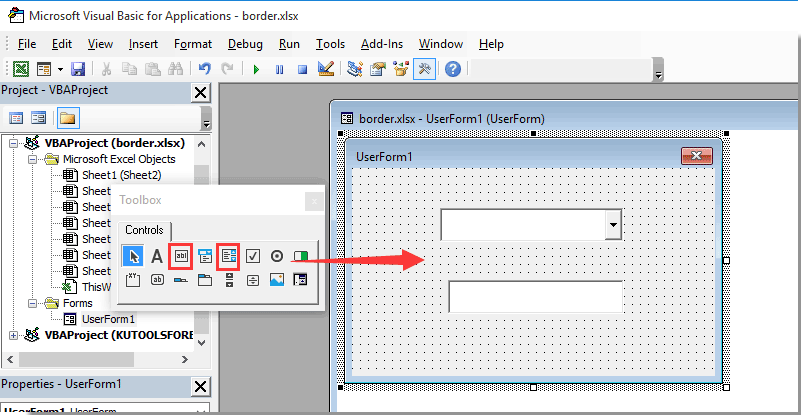
4. यूजरफॉर्म के किसी भी खाली स्थान पर राइट-क्लिक करें और फिर क्लिक करें कोड देखें संदर्भ मेनू से. स्क्रीनशॉट देखें:

5. खुलने वाली यूजरफॉर्म (कोड) विंडो में, कृपया मूल को बदलने के लिए नीचे दिए गए वीबीए कोड को कॉपी और पेस्ट करें।
वीबीए कोड: यूजरफॉर्म पर कम्बोबॉक्स चयन के आधार पर टेक्स्टबॉक्स को पॉप्युलेट करें
Dim xRg As Range
'Updated by Extendoffice 2018/1/30
Private Sub UserForm_Initialize()
Set xRg = Worksheets("Sheet5").Range("A2:B8")
Me.ComboBox1.List = xRg.Columns(1).Value
End Sub
Private Sub ComboBox1_Change()
Me.TextBox1.Text = Application.WorksheetFunction.VLookup(Me.ComboBox1.Value, xRg, 2, False)
End Subनोट: कोड में, A2:B2 वह श्रेणी है जिसमें वे मान शामिल हैं जिन्हें आप यूजरफॉर्म कॉम्बो बॉक्स और टेक्स्ट बॉक्स दोनों में अलग-अलग पॉप्युलेट करेंगे। और शीट5 उस वर्कशीट का नाम है जिसमें डेटा रेंज होती है। कृपया उन्हें आवश्यकतानुसार बदलें।
6। दबाएं ऑल्ट + Q बाहर निकलने के लिए कुंजियाँ अनुप्रयोगों के लिए माइक्रोसॉफ्ट विज़ुअल बेसिक खिड़की.
7। क्लिक करें डेवलपर > सम्मिलित करें > कमांड बटन (एक्टिवएक्स कंट्रोल) वर्कशीट में कमांड बटन डालने के लिए।
8. शीट टैब पर राइट-क्लिक करें और चुनें कोड देखें राइट-क्लिक मेनू से. फिर VBA कोड को कॉपी करके कोड विंडो में पेस्ट करें।
वीबीए कोड: उपयोगकर्ता प्रपत्र दिखाएँ
Private Sub CommandButton1_Click()
'Updated by Extendoffice 2018/1/30
UserForm1.Show
End Sub9. कार्यपुस्तिका में डिज़ाइन मोड बंद करें।
निर्दिष्ट उपयोगकर्ता प्रपत्र खोलने के लिए कमांड बटन पर क्लिक करें। फिर आप देख सकते हैं कि सभी नाम कॉम्बो बॉक्स में एकत्रित हैं। कॉम्बो बॉक्स से एक नाम का चयन करते समय, नीचे दिए गए स्क्रीनशॉट के अनुसार संबंधित स्टाफ नंबर स्वचालित रूप से टेक्स्टबॉक्स में पॉप्युलेट हो जाएगा।

संबंधित आलेख:
- वर्कबुक ओपन पर निर्दिष्ट डेटा के साथ कॉम्बो बॉक्स कैसे भरें?
- एक्सेल ड्रॉप डाउन सूची में मानों का चयन करते समय अन्य कोशिकाओं को स्वचालित रूप से कैसे पॉप्युलेट करें?
- एक्सेल ड्रॉप डाउन सूची में मानों का चयन करते समय अन्य कोशिकाओं को स्वचालित रूप से कैसे पॉप्युलेट करें?
- Excel में वर्कशीट में Google खोज परिणाम कैसे भरें?
सर्वोत्तम कार्यालय उत्पादकता उपकरण
एक्सेल के लिए कुटूल के साथ अपने एक्सेल कौशल को सुपरचार्ज करें, और पहले जैसी दक्षता का अनुभव करें। एक्सेल के लिए कुटूल उत्पादकता बढ़ाने और समय बचाने के लिए 300 से अधिक उन्नत सुविधाएँ प्रदान करता है। वह सुविधा प्राप्त करने के लिए यहां क्लिक करें जिसकी आपको सबसे अधिक आवश्यकता है...

ऑफिस टैब ऑफिस में टैब्ड इंटरफ़ेस लाता है, और आपके काम को बहुत आसान बनाता है
- Word, Excel, PowerPoint में टैब्ड संपादन और रीडिंग सक्षम करें, प्रकाशक, एक्सेस, विसियो और प्रोजेक्ट।
- नई विंडो के बजाय एक ही विंडो के नए टैब में एकाधिक दस्तावेज़ खोलें और बनाएं।
- आपकी उत्पादकता 50% बढ़ जाती है, और आपके लिए हर दिन सैकड़ों माउस क्लिक कम हो जाते हैं!
